web-käyttöliittymän käyttäminen DVR: ssä ilman reititintä tai modeemia PC: llä (1080p HD-CVI)
on mahdollista liittää DVR: ään ajamatta Ethernet/CAT5-kaapelia suoraan reitittimeen tai modeemiin, joka on verkossasi. Ohittaa kaikki lähiverkot kokonaan. Jos sinulla ei ole internet tätä menetelmää voidaan käyttää. Kuitenkin et voi käyttää DVR puhelimessa tai käyttämällä DDNS tietokoneen poissa kotoa. Tässä menetelmässä käytetään tietokonetta, kannettavaa tietokonetta tai pöytäkonetta niin kauan kuin siinä on ethernet-portti, ilman Internetiä käyttää Web-käyttöliittymää, johon voit muodostaa yhteyden Internet-selaimella.
ensinnäkin, mennä eteenpäin ja setup DVR lähellä tietokonetta, tarpeeksi lähellä liittää sen ethernet-kaapelilla. Lisäämällä toinen pää DVR ja toinen pää tietokoneeseen. Toistaiseksi sinun täytyy liittää näyttö tai televisio DVR, jotta voit muuttaa verkkoasetukset vastaamaan tietokoneita. Kun kytketty mennä eteenpäin ja kirjautua DVR.
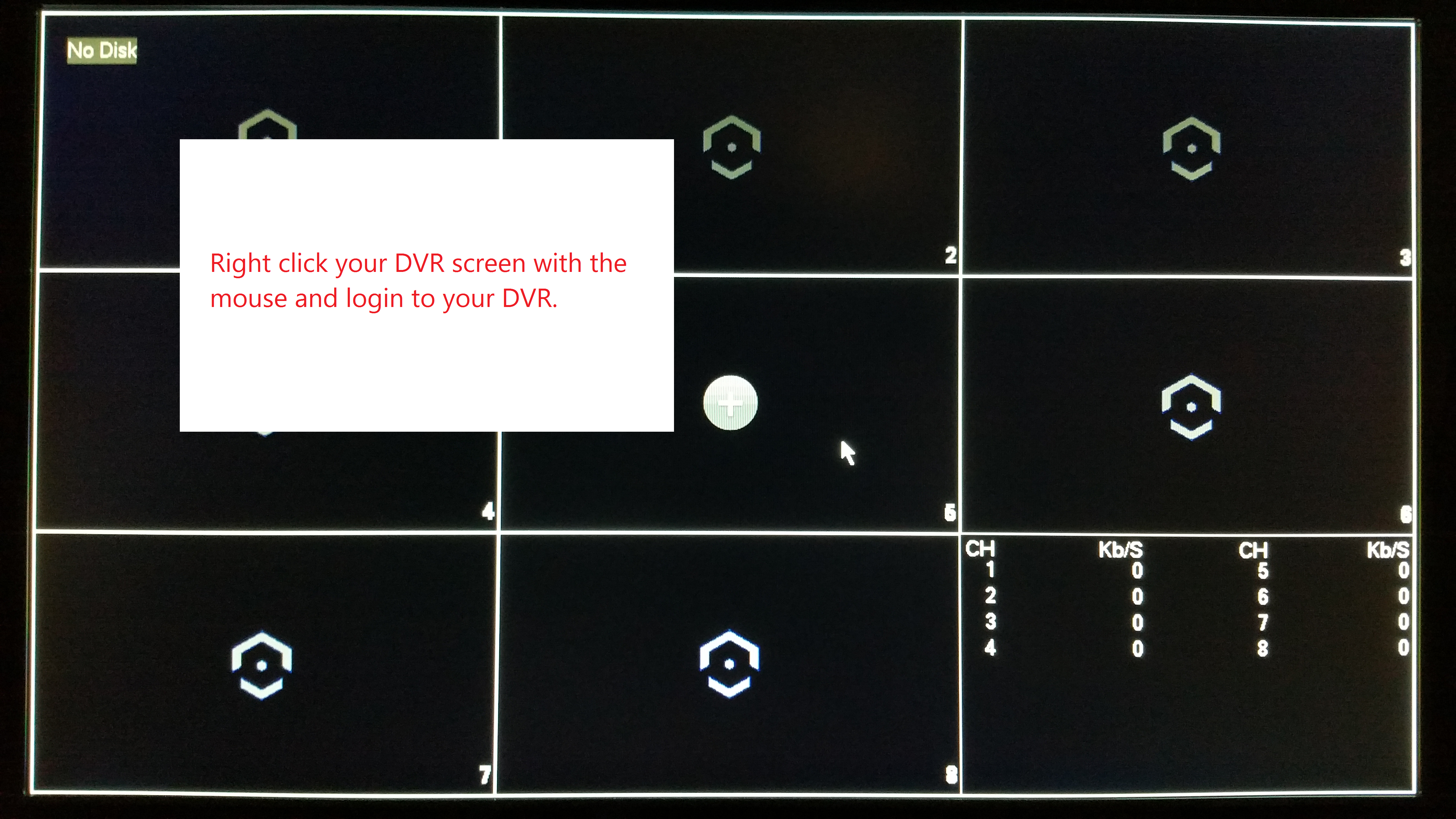
kun olet kirjautunut sisään, siirry TCP / IP-välilehteen verkkoasetuksissa päävalikon avulla.
Päävalikko > Verkkoasetukset > TCP / IP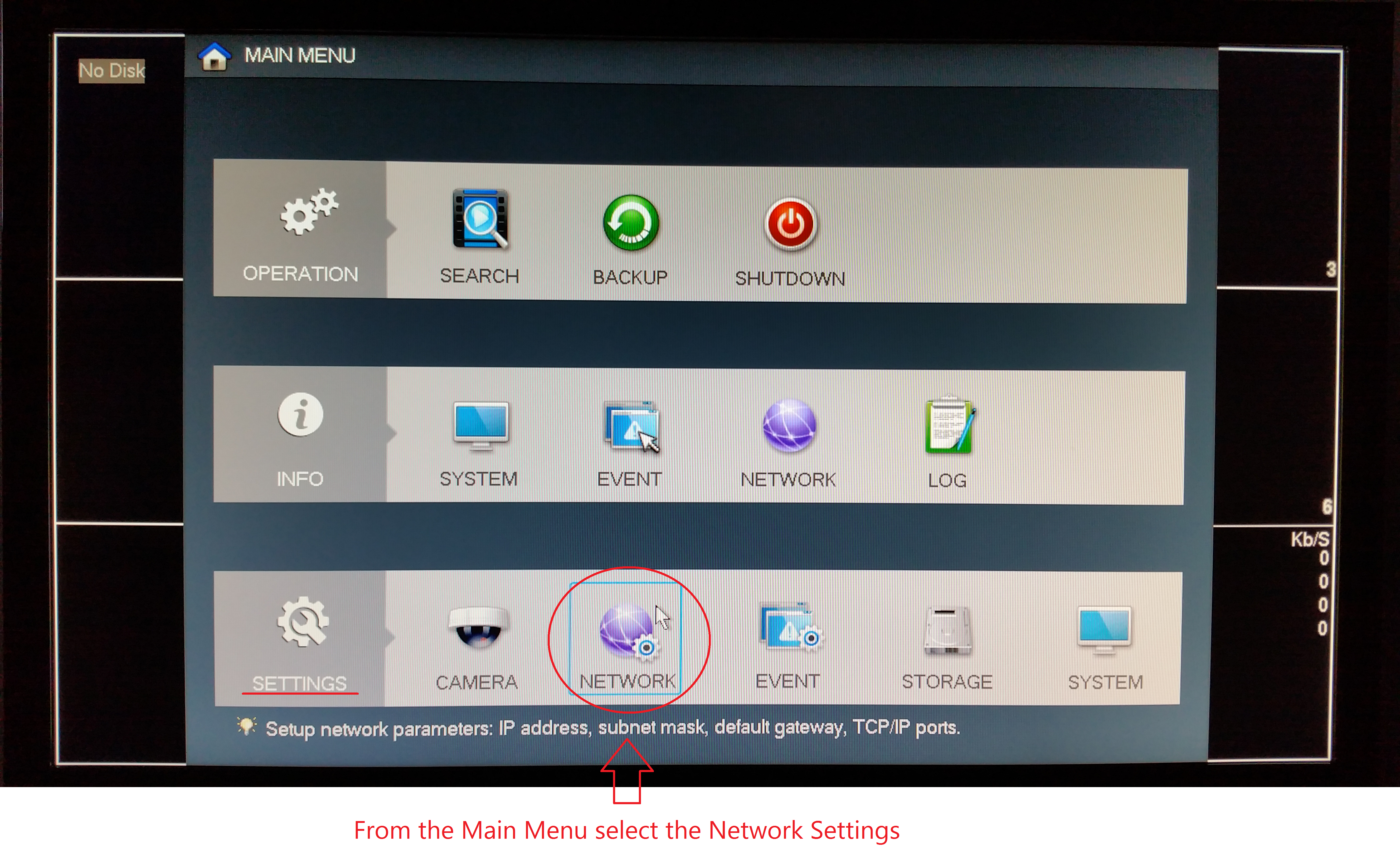
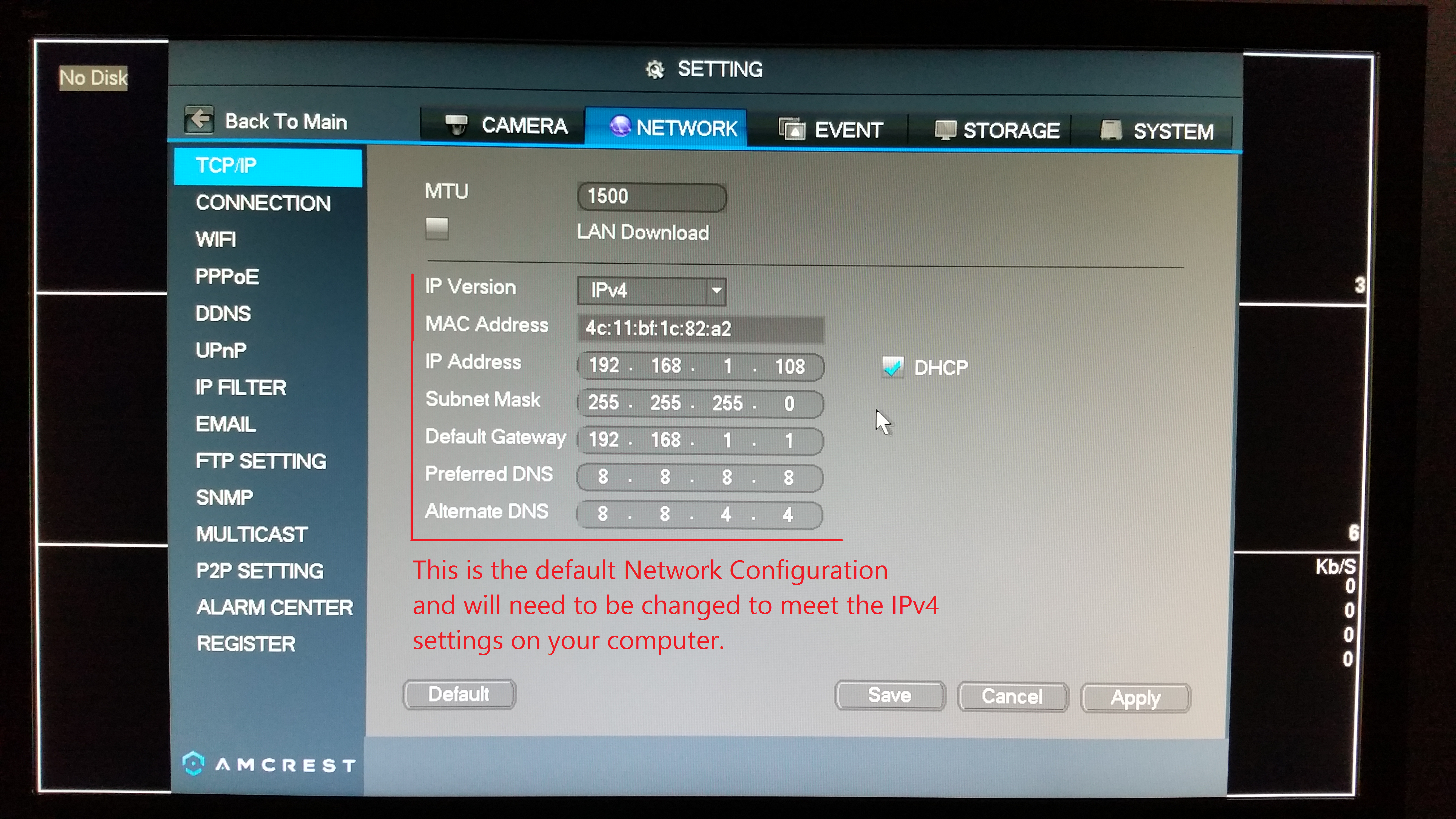
tämän jälkeen verkkoasetusten oletusarvo nousee näytöllesi. IP-osoite, Aliverkon peite ja oletusyhdyskäytävä on muutettava, jotta voit käyttää tietokoneen DVR: ää.
Kirjaudu tietokoneellesi ja avaa internet-selain. Tämä on ainoa tapa käyttää Web UI tietokoneen kautta.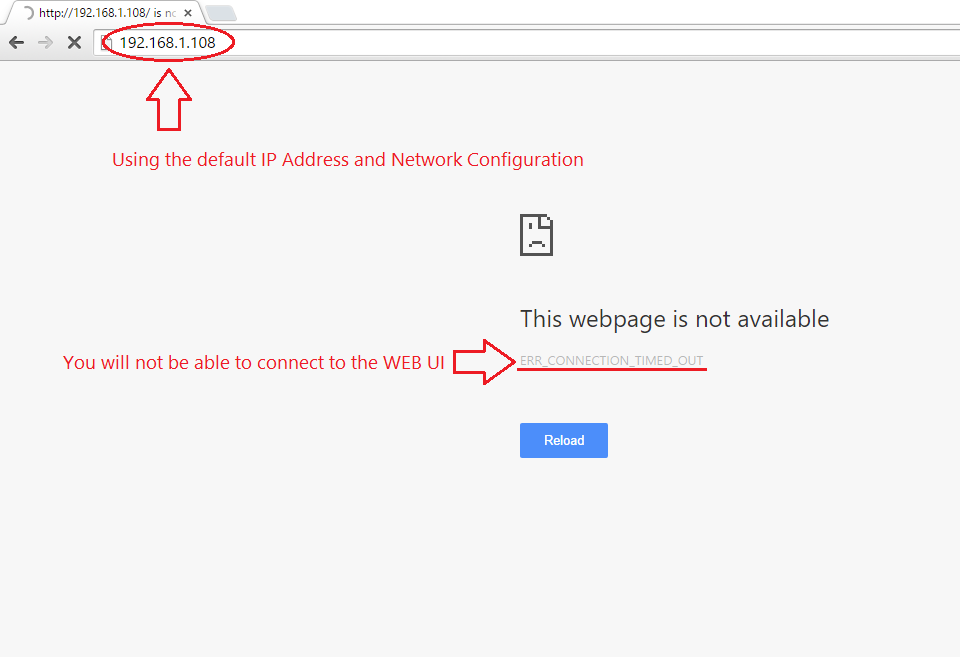
huomaat, että oletus-IP-osoitteen käyttäminen DVR: n käyttöoikeuksien saamiseksi epäonnistuu. Tarvitsemme uuden verkkokokoonpanon tietokoneelta, joka on kopioitu vastaamaan sekä DVR: ää että tietokonetta.
Avaa komentorivi tietokoneellesi. Nopein tapa löytää se olisi käyttää Käynnistä-valikon ja etsiä ” cmd.exe ” suorita sovellus.
kirjoita ”ipconfig” ja paina enter.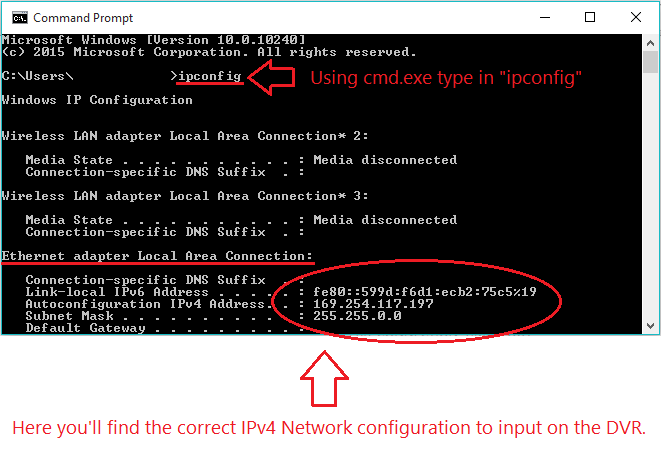
vieritä alaspäin, kunnes saavutat Ethernet-sovittimen Lähiliittymän.
tarvitaan IPv4-osoite ja aliverkon peite, joko jätä ikkuna ylös tai kirjoita tämä tieto alas. Aika palata DVR: ään.
Autokonfiguraatio IPv4 osoite : 169.254.117.197
aliverkon peite: 255.255.0.0
IPv4-osoitteeseen on tehtävä muutoksia DVR: n perusteella. Käyttämällä tätä tietokonetta ja kuvia näytetään, en voi käyttää 197 DVR. Vaihda IPv4-osoitteen viimeinen numero 198: aan tai 199: ään käyttäen mitä tahansa numeroa välillä 0-255, joka ei ole IPv4-osoitteen viimeinen numero. 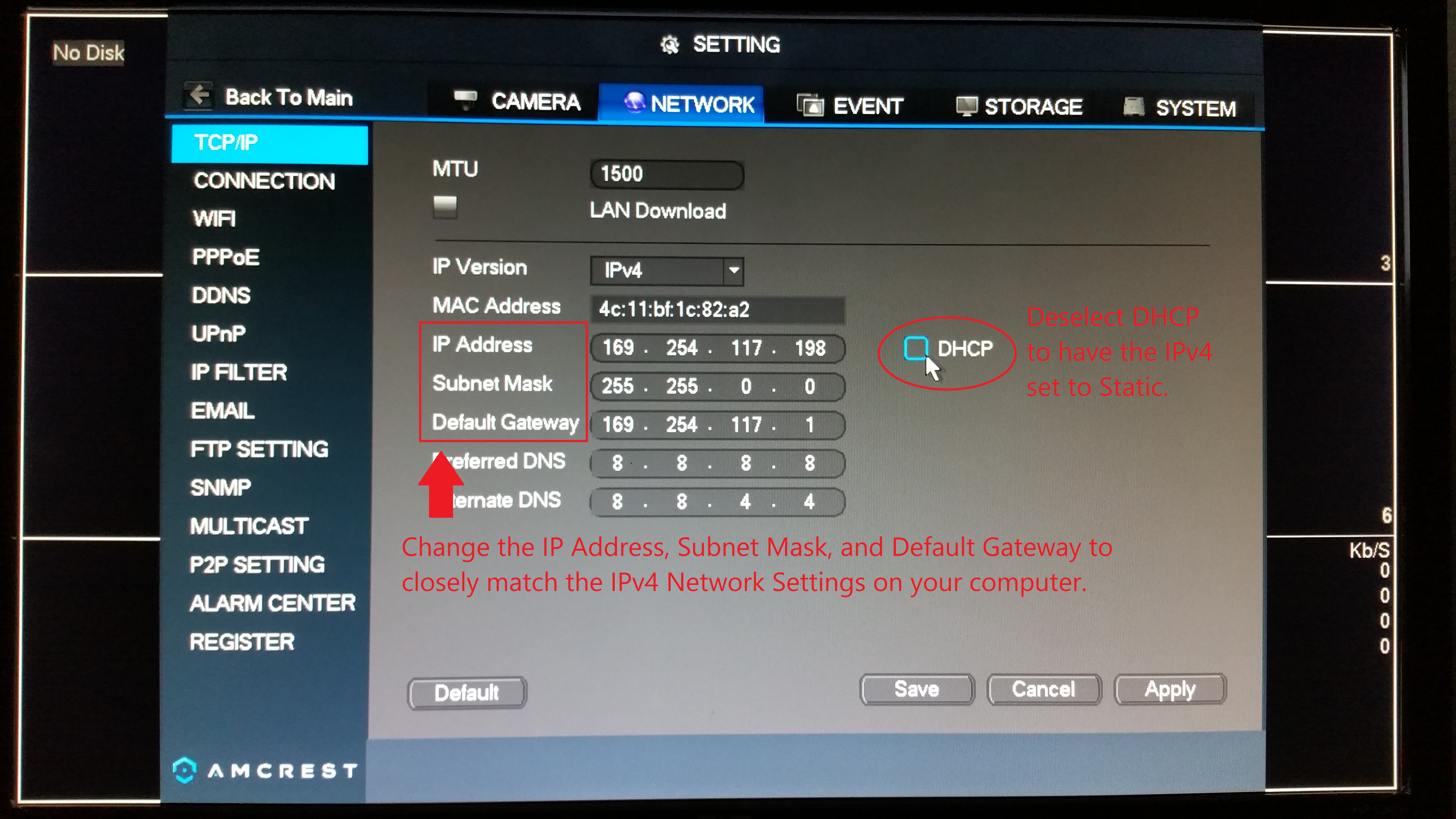
poista valinta DHCP niin, että Verkkoasetukset muuttuvat staattisiksi, ne eivät saa muuttua, kun ne on liitetty muuhun lähiverkkoon tai Ethernet-porttiin.
kopioi tiedot tietokoneesta DVR: ään, kuten yllä on esitetty käyttäen IPv4-osoitetta IP-osoitteena, jossa osoitteen viimeinen numero on muutettu. Aliverkon maskin on oltava identtinen. Oletusyhdyskäytävä on vaihdettava tietokoneelta löytyvään IPv4-osoitteeseen, paitsi tällä kertaa osoitteen viimeinen numero on vaihdettava 1: een.
kun näitä asetuksia on muutettu, Käytä ja tallenna asetukset.
palaa nyt tietokoneelle.
Avaa Internet-selaimesi ja kirjoita DVR: n uusi staattinen IP-osoite osoiteriville ja paina enter. Web UI paljastuu. Saatat joutua asentamaan liitännäiset ja sallimaan niiden käyttää tätä ominaisuutta.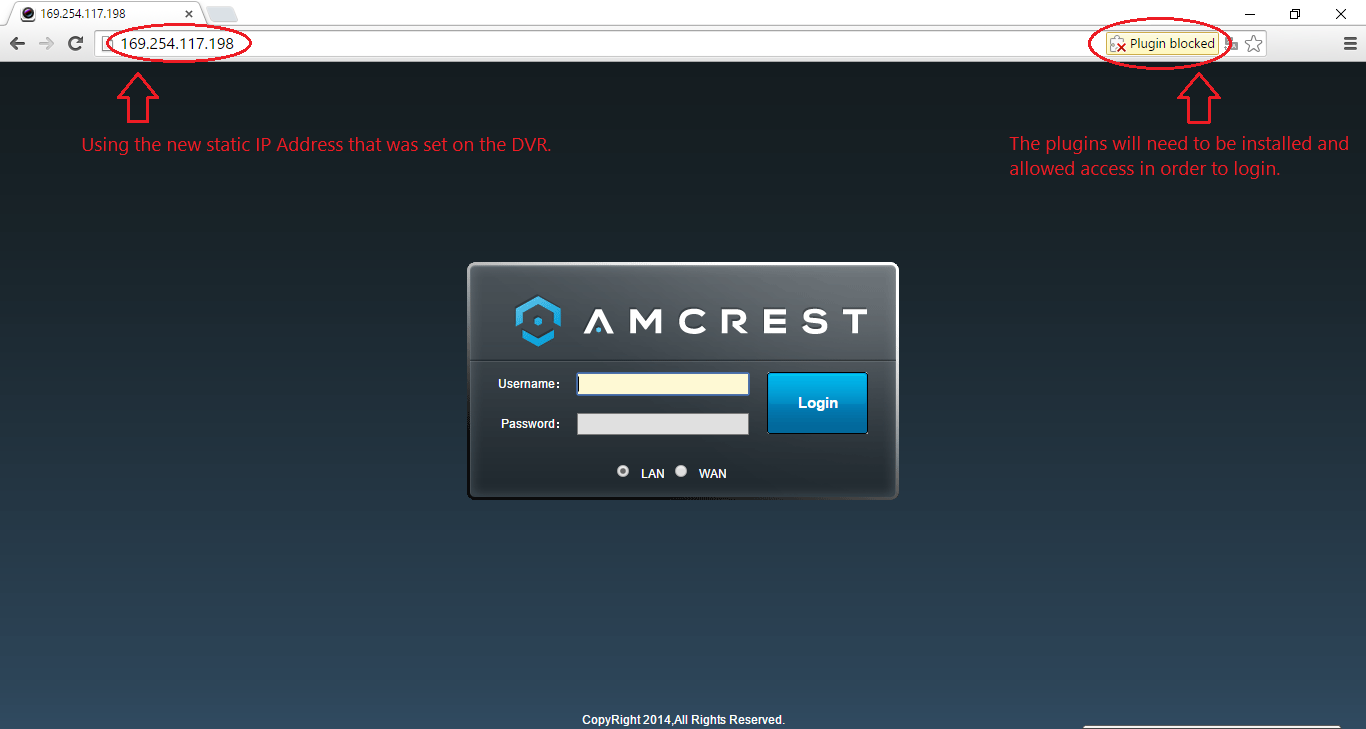
kun liitännäiset on asennettu tietokoneellesi, salli liitännäisten suorittaminen tällä verkkosivustolla.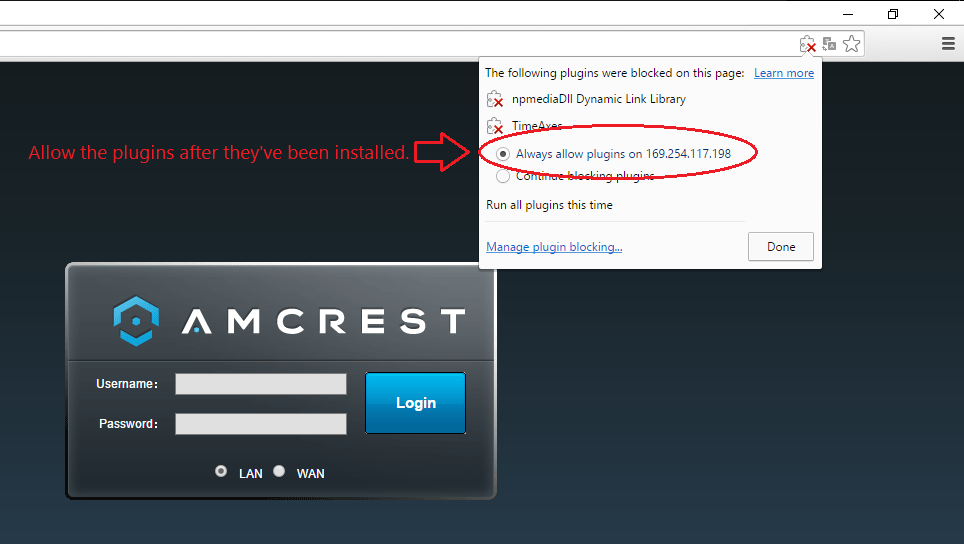
kun liitännäiset on hyväksytty, kokeile kirjautua sisään DVR: n käyttäjätunnuksella ja salasanalla. Jos et ole muuttanut DVR: n oletustunnusta ja salasanaa, yritä käyttää oletustunnusta ”admin” ja salasanaa ”admin.”
lopuksi Web-käyttöliittymä on käytettävissä ja voit katsella kameran, katsella toistoa tallennetut tallenteet kiintolevylle, sekä muokata asetuksia DVR.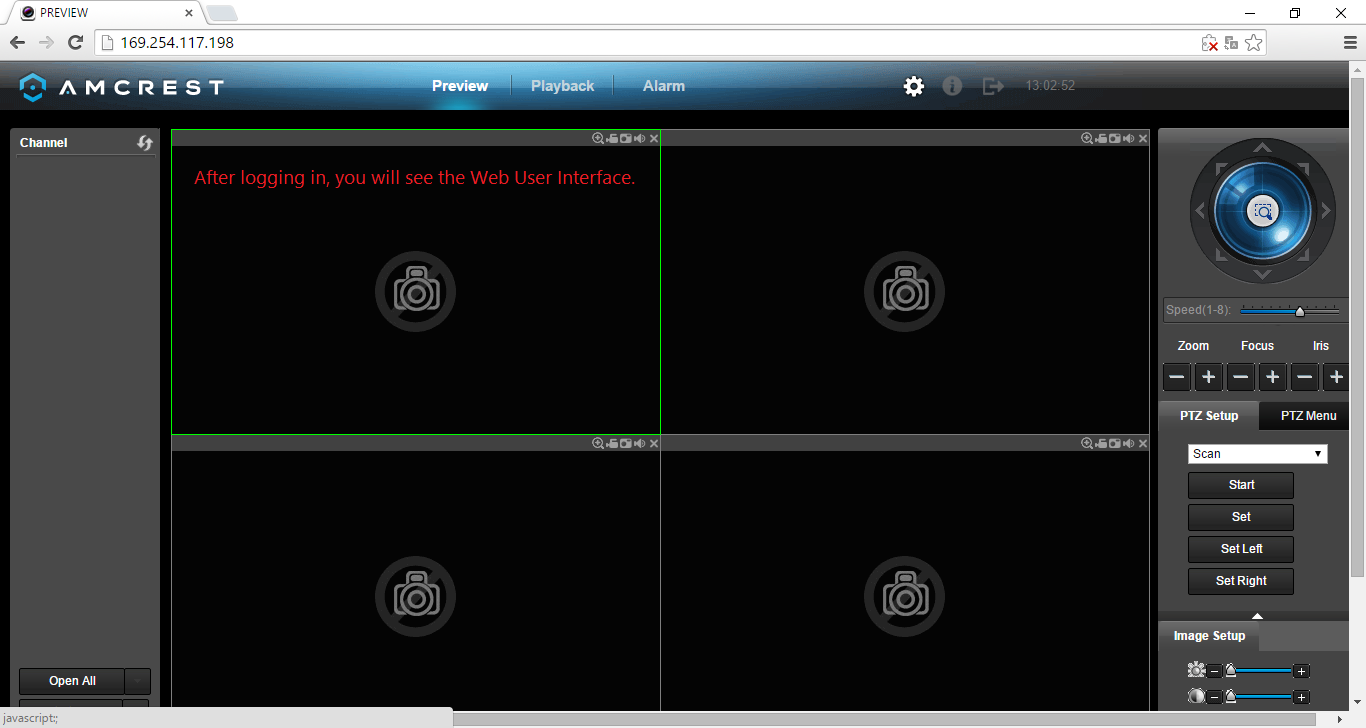
nyt DVR: n katseluun käytetty monitori tai TV ei ole tarpeen, nyt kun voit käyttää tietokonettasi DVR: n seuraamiseen suoraan.
Huomautus: P2P ja DDNS ominaisuuksia seurata DVR puhelimesta tai tietokoneesta pois lähiverkon ei voida käyttää, koska DVR ei ole yhteydessä internetiin. Ei ole mitään keinoa jakaa Internetin kautta Ethernet-portti, että DVR on kytketty tietokoneeseen.